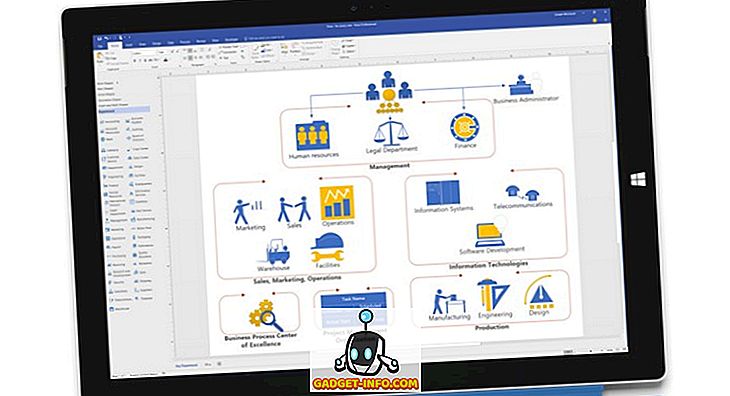Walaupun Microsoft telah memperkenalkan aplikasi pemain media baru yang digelar Filem & TV dengan Windows 10, ia masih termasuk Windows Media Player lama. Ia satu langkah bijak, memandangkan terdapat beberapa orang yang masih menggunakan Windows Media Player untuk kesederhanaannya. Walaupun Windows Media Player hebat ketika datang untuk menangani tugas-tugas bermain media sederhana, kemungkinannya, anda berada di sini karena Anda belum dapat menambahkan sari luaran ke video dalam aplikasi.
Jika anda meneroka web, anda akan menemui pelbagai cara yang menyatakan untuk memperbaiki penambahan sari kata dalam Windows Media Player, bagaimanapun, dalam pengalaman kami, kebanyakan cara itu tidak berfungsi dengan benar. Nah, berita gembira adalah, kami mencuba pelbagai pilihan dan kami berjaya menambahkan sari kata dalam Windows Media Player. Oleh itu, tanpa masalah lanjut, inilah caranya untuk menambah subtitle dalam Windows Media Player:
1. Langkah pertama ialah memastikan fail video dan fail sarikata mempunyai nama yang sama . Windows Media Player tidak membenarkan anda menambah subtitle secara manual dan ia hanya mengesan sari kata apabila mereka mempunyai nama yang sama dengan video.
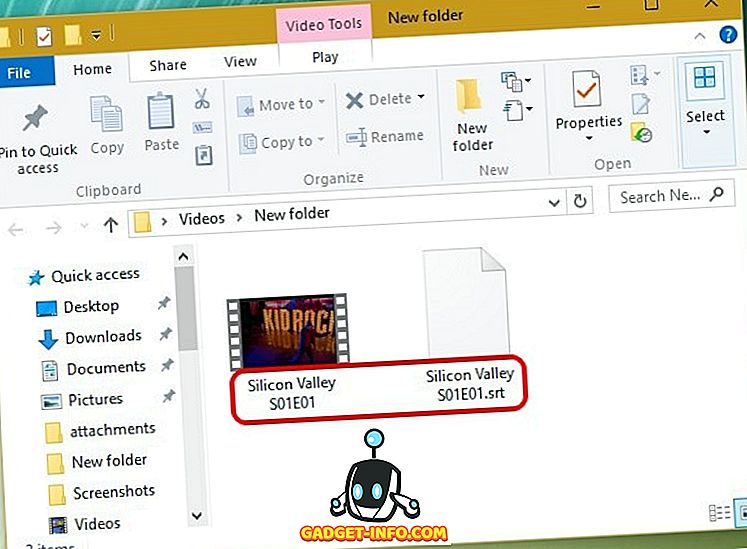
2. Setelah selesai, buka Windows Media Player dan dalam Mod Perpustakaan, pergi ke Main-> Lyrics, kapsyen, dan sari kata dan klik pada " Aktif jika tersedia ". Anda juga boleh mencari pilihan ini dalam Mod Main Sekarang dengan mengklik kanan di bahagian atas.
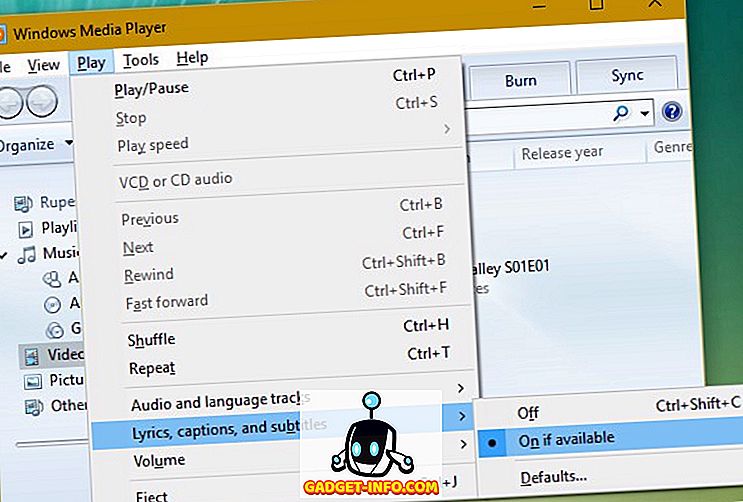
3. Kemudian, muat turun codec DirectVobSub (VSFilter) dan pasang pada PC anda. Ia boleh didapati untuk mesin 32-bit dan 64-bit. Anda hanya perlu memasang codec dan tidak perlu mengkonfigurasi apa-apa. Pastikan anda memuat turun codec dari laman web rasmi, kerana orang telah melaporkan bahawa pembungkusan malware apabila dimuat turun dari sumber lain.
Nota : Sesetengah pengguna melaporkan bahawa sari kata mula berfungsi selepas langkah-langkah ini, jadi anda harus memainkan video dan menyemak jika sarikata berfungsi dalam Windows Media Player. Jika tidak, ikuti langkah-langkah berikut.
4. Setelah selesai, anda perlu memuat turun dan memasang codec Advanced Shark007 untuk Windows Media Player. Selepas ia dipasang, buka Aplikasi Tetapan 64bit atau Aplikasi Tetapan 32bit (Ya, itulah namanya), bergantung pada PC anda. Anda perlu melancarkannya dengan hak pentadbir dengan mengklik kanan pada aplikasi dan mengklik " Run as Administrator ".
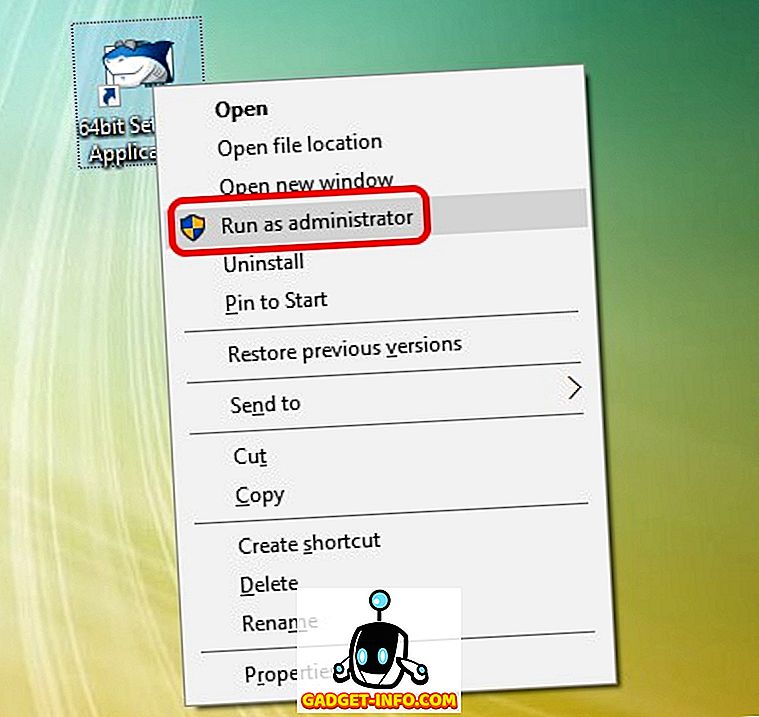
5. Apabila aplikasi dibuka, pergi ke tab jenis fail video yang berbeza dan semak pilihan yang mengatakan " melumpuhkan Yayasan Media untuk MP4 / AVI / MKV dan lain-lain ..). Juga, pergi ke tab " Swap " dan semak " lumpuhkan Windows Media Foundation ".
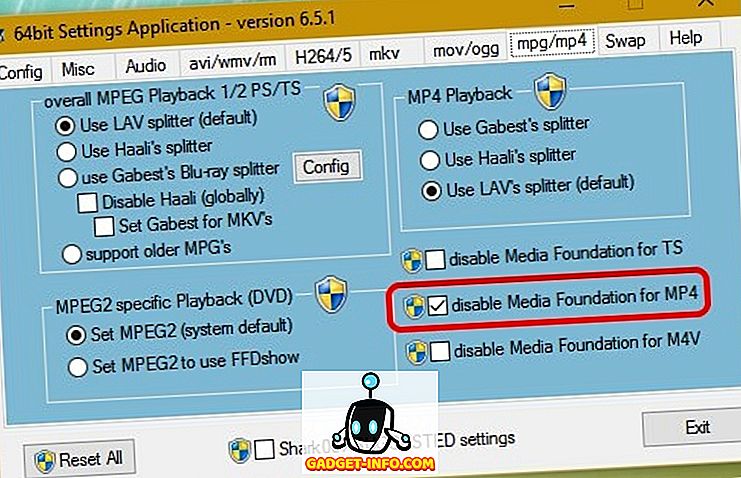
Setelah selesai dengan langkah-langkah yang disebutkan di atas, anda hanya boleh membuka fail video dalam Windows Media Player dan anda harus melihat sarikata berfungsi dengan baik. Jika mereka masih tidak berfungsi, mungkin ada masalah dengan fail sarikata. Dalam hal ini, cuba ubah nama failnya dari .srt ke .sub. Kami telah menguji proses itu, jadi kami pasti akan bekerja.
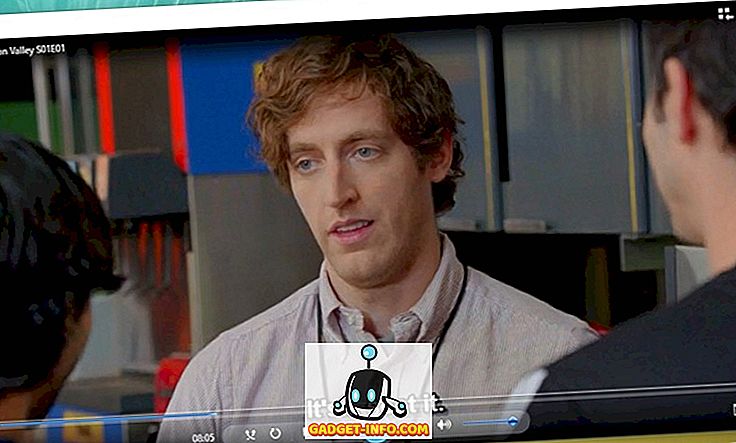
Sedia untuk menonton video dengan sari kata dalam Windows Media Player?
Nah, itulah cara anda boleh menambah sarikata dalam Windows Media Player. Kami pasti berfikir bahawa Microsoft sepatutnya bekerja pada sokongan sarikata luaran yang lebih baik dalam Windows Media Player tetapi kami tidak melihat yang berlaku. Syukurlah, cara yang dinyatakan di atas untuk menambah sarikata dalam Windows Media Player berfungsi dengan sempurna pada Windows 10 dan juga lelaran sebelumnya Windows. Jadi cuba pada PC Windows atau komputer riba anda dan beritahu kami jika anda menjumpai sebarang sekatan jalan. Bunyi di bahagian komen di bawah.